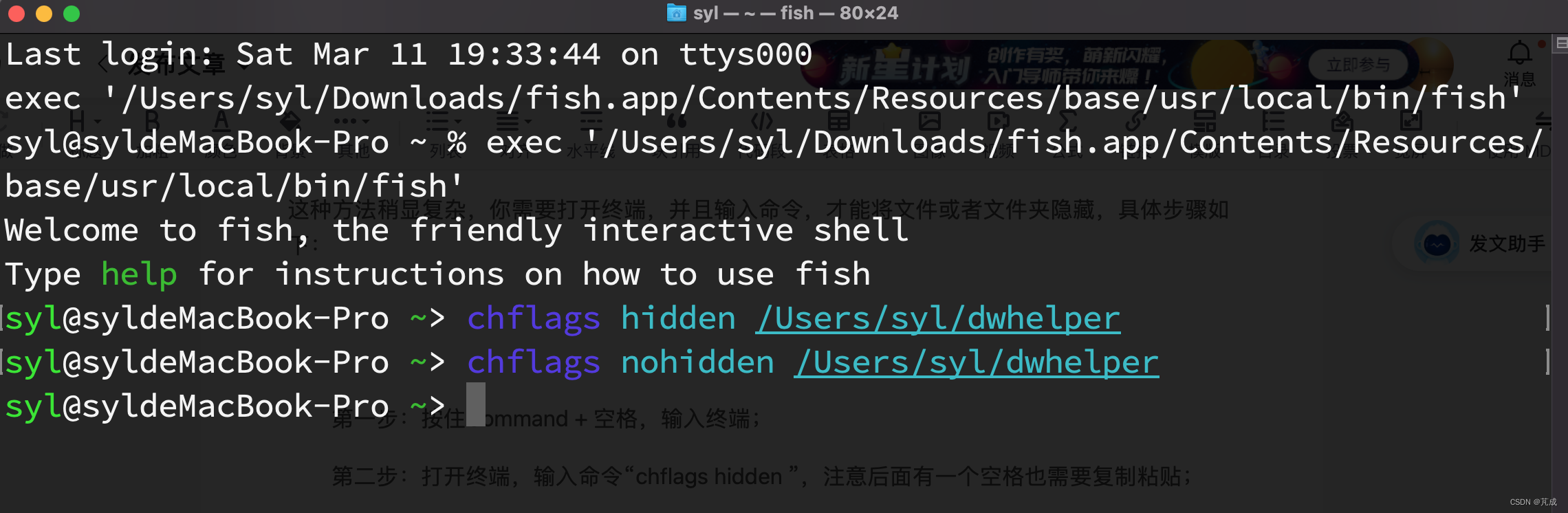macos如何隐藏或取消隐藏文件/文件夹 |
您所在的位置:网站首页 › command文件怎么运行 › macos如何隐藏或取消隐藏文件/文件夹 |
macos如何隐藏或取消隐藏文件/文件夹
|
快捷键显示/取消显示系统自动隐藏的文件----command + shift + .
隐藏自己的文件或文件夹----终端 chflags hidden 自己的文件/文件夹路径 显示自己的文件或文件夹----终端 chflags nohidden 自己的文件/文件夹路径 具体如下图:
为什么会有“隐藏”文件功能 在很多操作系统中,都有隐藏文件的功能,Mac也不例外。 Mac“隐藏”文件的情况有两种,一是Mac默认隐藏重要系统文件,二是用户主动隐藏文件。 所以,为了防止用户意外删除、修改或损坏关键配置或重要系统文件,以及减少一些视觉混乱,便于用户可以更轻松便捷地定位文件和目录。Mac会隐藏重要系统文件或者跟用户不相关的文件。 此外,用户为了保证自己文件的安全,也可在Mac上自行将其隐藏。但对于不熟悉Mac“隐藏”功能的用户而言,“如何隐藏”却是一个难题。别着急,接下来,你就可以了解关于“Mac怎样隐藏文件”的办法。 怎么在Mac电脑中隐藏文件使用终端Mac上隐藏文件和文件夹 这种方法稍显复杂,你需要打开终端,并且输入命令,才能将文件或者文件夹隐藏,具体步骤如下: 第一步:按住Command + 空格,输入终端; 第二步:打开终端,输入命令“chflags hidden ”,注意后面有一个空格也需要复制粘贴;
第三步:将你要隐藏的文件/文件夹拖拽至“终端”窗口。 第四步:终端窗口中会弹出一条路径; 第五步:点击“ Enter”即可隐藏文件/文件夹。 |
【本文地址】
今日新闻 |
推荐新闻 |